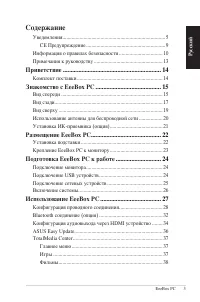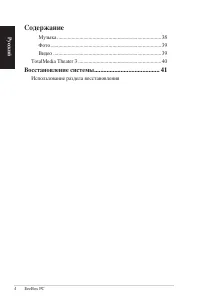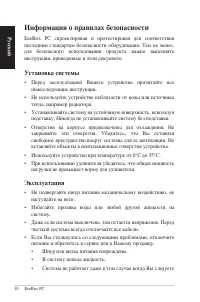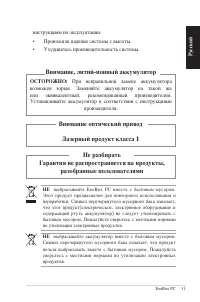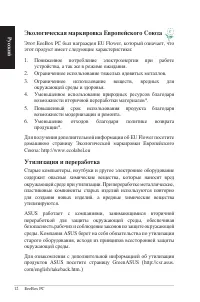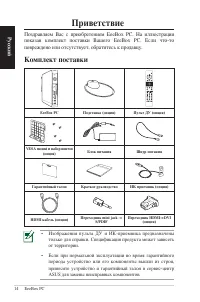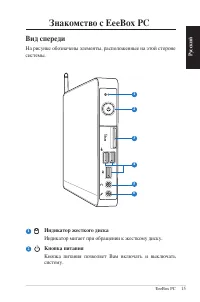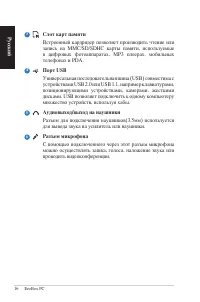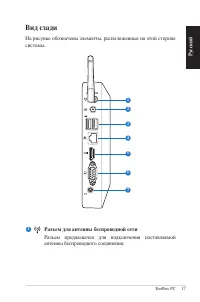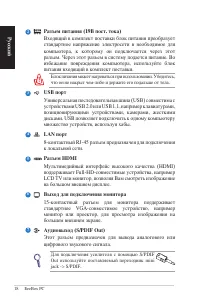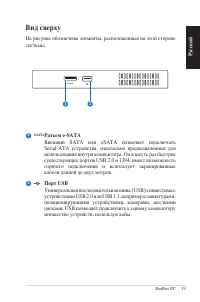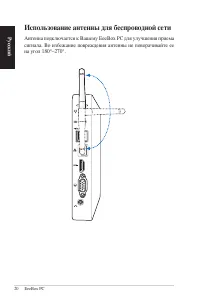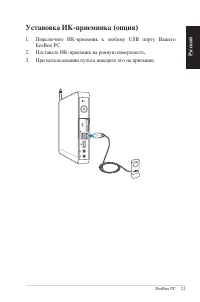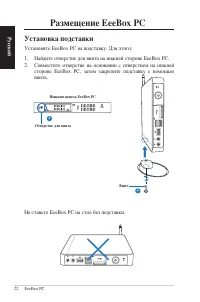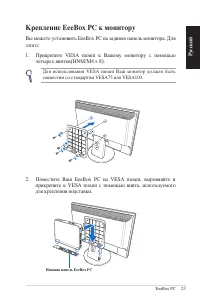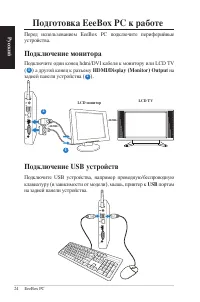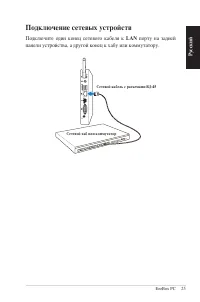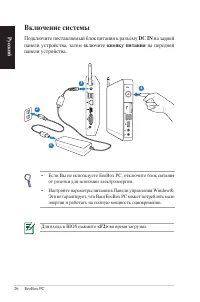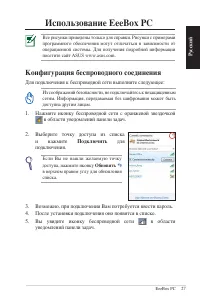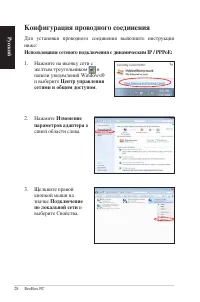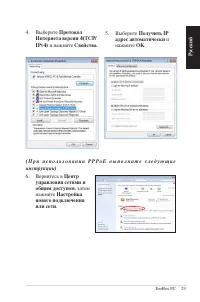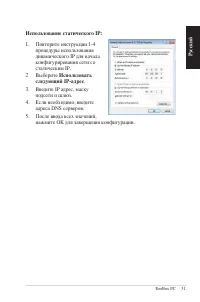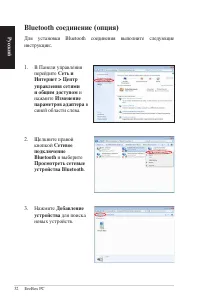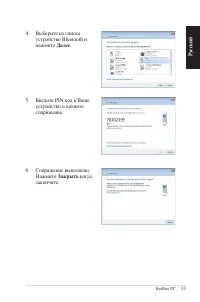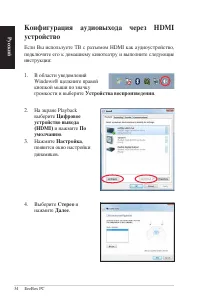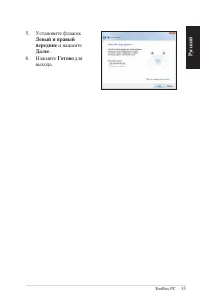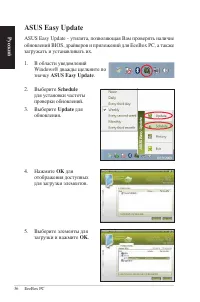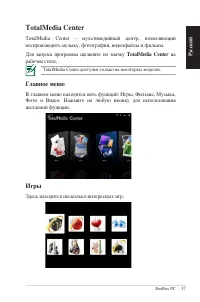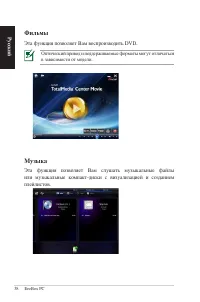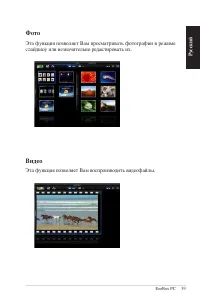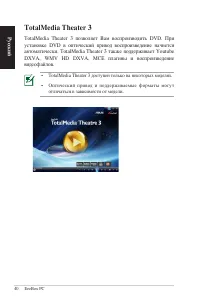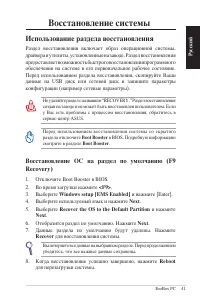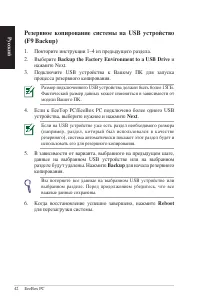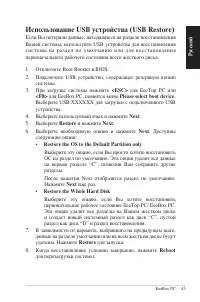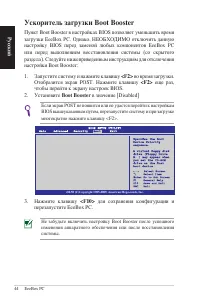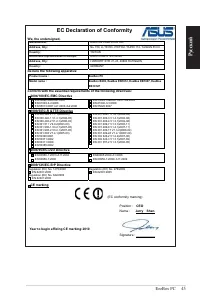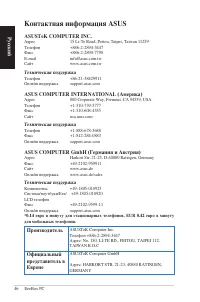Страница 3 - Рус; Содержание
EeeBox PC Рус ск ий Содержание Уведомления .............................................................................. 5 CE Предупреждение ............................................................ 9 Информация о правилах безопасности ................................. 10 Примечания к руководств...
Страница 4 - Использование раздела восстановления
4 EeeBox PC Рус ск ий Содержание Музыка ............................................................................... 8 Фото .................................................................................... 9 Видео ...................................................................................
Страница 5 - Уведомления; Удостоверение Федеральной комиссии по средствам связи
EeeBox PC 5 Рус ск ий Уведомления Удостоверение Федеральной комиссии по средствам связи Данное устройство соответствует части 15 Правил FCC. Эксплуатация оборудования допустима при соблюдении следующих условий:• Данное устройство не должно создавать помех• На работу устройства могут оказываться внеш...
Страница 6 - Заявление соответствия европейской директиве; Требования по воздействию радиочастоты
6 EeeBox PC Рус ск ий Заявление соответствия европейской директиве (R&TTE 1999/5/EC) Следующие пункты были выполнены и считаются уместными и достаточными:• Основные требования [пункт ]• Защита здоровья и безопасности в соответствии с [пункт .1a]• Испытание электробезопасности в соответствии с [E...
Страница 7 - Ограничение беспроводного доступа во Франции
EeeBox PC 7 Рус ск ий Ограничение беспроводного доступа во Франции Некоторые области Франции имеют ограниченный диапазон частот. В наихудшем случае максимальная разрешенная мощность составляет:• 10МВт для диапазона частот 2.4 ГГц (2400 МГц- 248.5 МГц)• 100МВт для частот между 2446.5 МГц и 248.5 МГц ...
Страница 8 - Удостоверение Департамента по средствам связи Канады; Информация об изделии корпорации Macrovision; если иное не предписано корпорацией Macrovision
8 EeeBox PC Рус ск ий Удостоверение Департамента по средствам связи Канады Данное цифровое устройство не превышает ограничения класса В по выделению радиошума от цифровых устройств, установленных в правилах по радиопомехам департамента по средствам связи Канады.Данное цифровое устройство класса В со...
Страница 9 - REACH; Маркировка CE для устройств без модуля беспроводной сети/; К а н а л ы б е с п р о в о д н о г о д о с т у п а в р а з л и ч н ы х
EeeBox PC 9 Рус ск ий REACH Согласно регламенту ЕС REACH (Registration, Evaluation, Authorization, and Restriction of Chemicals – Регистрация, Оценка, Разрешения и Ограничения на использование Химических веществ), на сайте ASUS REACH размещен список химических веществ содержащихся в продуктах ASUS: ...
Страница 10 - Информация о правилах безопасности; Установка системы
10 EeeBox PC Рус ск ий Информация о правилах безопасности EeeBox PC спроектирован и протестирован для соответствия последним стандартам безопасности оборудования. Тем не менее, для безопасного использования продукта важно выполнять инструкции, приведенные в этом документе. Установка системы • Перед ...
Страница 11 - инструкциям по эксплуатации.; НЕ; Не разбирать; При неправильной замене аккумулятора
EeeBox PC 11 Рус ск ий инструкциям по эксплуатации. • Произошло падение системы с высоты. • Ухудшилась производительность системы. НЕ выбрасывайте EeeBox PC вместе с бытовым мусором. Этот продукт предназначен для повторного использования и переработки. Символ перечеркнутого мусорного бака означает, ...
Страница 12 - Экологическая маркировка Европейского Союза
12 EeeBox PC Рус ск ий Экологическая маркировка Европейского Союза Этот EeeBox PC был награжден EU Flower, который означает, что этот продукт имеет следующие характеристики:1. Пониженное потребление электроэнергии при работе устройства, а так же в режиме ожидания. 2. Ограниченное использование тяжел...
Страница 13 - Примечания к руководству; Продукт совместим со стандартом ENERGY STAR
EeeBox PC 1 Рус ск ий Примечания к руководству В руководстве имеются примечания и предупреждения, с которыми Вам нужно ознакомиться для успешного выполнения задач. ВНИМАНИЕ: Информация, которой Вы должны следовать во избежание повреждений. ВАЖНО: Инструкции, которым Вы должны следовать при выполнени...
Страница 14 - Приветствие; Поздравляем Вас с приобретением EeeBox PC. На иллюстрации; Комплект поставки
14 EeeBox PC Рус ск ий Приветствие Поздравляем Вас с приобретением EeeBox PC. На иллюстрации показан комплект поставки Вашего EeeBox PC. Если что-то повреждено или отсутствует, обратитесь к продавцу. Комплект поставки EeeBox PC Подставка (опция) Пульт ДУ (опция) VESA mount и набор винтов (опция) Бло...
Страница 15 - Знакомство с EeeBox PC; Вид спереди; На рисунке обозначены элементы, расположенные на этой стороне; Индикатор жесткого диска; Индикатор мигает при обращении к жесткому диску.; Кнопка питания; Кнопка питания позволяет Вам включать и выключать
EeeBox PC 15 Рус ск ий Знакомство с EeeBox PC Вид спереди На рисунке обозначены элементы, расположенные на этой стороне системы. 1 2 Индикатор жесткого диска Индикатор мигает при обращении к жесткому диску. Кнопка питания Кнопка питания позволяет Вам включать и выключать систему. 3 2 1 6 5 4
Страница 17 - Вид сзади; Разъем для антенны беспроводной сети; Разъем предназначен для подключения поставляемой
EeeBox PC 17 Рус ск ий Вид сзади На рисунке обозначены элементы, расположенные на этой стороне системы. 5 6 1 Разъем для антенны беспроводной сети Разъем предназначен для подключения поставляемой антенны беспроводного соединения. 1 2 3 4 7
Страница 19 - Вид сверху; Порт USB
EeeBox PC 19 Рус ск ий E-SATA Вид сверху На рисунке обозначены элементы, расположенные на этой стороне системы. 1 2 1 2 E-SATA Разъем e-SATA Внешний SATA или eSATA позволяет подключать Serial-ATA устройства, изначально предназначенные для использования внутри компьютера. Он в шесть раз быстрее сущес...
Страница 20 - Использование антенны для беспроводной сети; Антенна подключается к Вашему EeeBox PC для улучшения приема
20 EeeBox PC Рус ск ий Использование антенны для беспроводной сети Антенна подключается к Вашему EeeBox PC для улучшения приема сигнала. Во избежание повреждения антенны не поворачивайте ее на угол 180°–270°. ANT.
Страница 21 - Подключите ИК-приемник к любому USB порту Вашего
EeeBox PC 21 Рус ск ий Установка ИК-приемника (опция) 1. Подключите ИК-приемник к любому USB порту Вашего EeeBox PC. 2. Поставьте ИК-приемник на ровную поверхность. . При использовании пульта наводите его на приемник.
Страница 22 - Размещение EeeBox PC; Установка подставки; Совместите отверстие на основании с отверстием на нижней
22 EeeBox PC Рус ск ий Размещение EeeBox PC Установка подставки Установите EeeBox PC на подставку. Для этого:1. Найдите отверстие для винта на нижней стороне EeeBox PC. 2. Совместите отверстие на основании с отверстием на нижней стороне EeeBox PC, затем закрепите подставку с помощью винта. Не ставьт...
Страница 23 - Крепление EeeBox PC к монитору; Вы можете установить EeeBox PC на заднюю панель монитора. Для; Поместите Ваш EeeBox PC на VESA mount, выровняйте и
EeeBox PC 2 Рус ск ий Крепление EeeBox PC к монитору Вы можете установить EeeBox PC на заднюю панель монитора. Для этого:1. Прикрепите VESA mount к Вашему монитору с помощью четырех винтов(HNM/M4 x 8). Для использования VESA mount Ваш монитор должен быть совместим со стандартом VESA75 или VESA100. 2...
Страница 24 - Подготовка EeeBox PC к работе; Подключение монитора; USB
24 EeeBox PC Рус ск ий Подготовка EeeBox PC к работе Перед использованием EeeBox PC подключите периферийные устройства. Подключение монитора Подключите один конец hdmi/DVI кабеля к монитору или LCD TV ( 1 ) а другой конец к разъему HDMI/Display (Monitor) Output на задней панели устройства ( 2 ). 1 2...
Страница 25 - Подключение сетевых устройств; Подключите один конец сетевого кабеля к; LAN; порту на задней
EeeBox PC 25 Рус ск ий Подключение сетевых устройств Подключите один конец сетевого кабеля к LAN порту на задней панели устройства, а другой конец к хабу или коммутатору. Сетевой кабель с разъемами RJ-45 Сетевой хаб или коммутатор
Страница 26 - Включение системы; Подключите поставляемый блок питания к разъему; DC IN; на задней; кнопку питания; на передней
26 EeeBox PC Рус ск ий Включение системы Подключите поставляемый блок питания к разъему DC IN на задней панели устройства, затем включите кнопку питания на передней панели устройства. 2 4 1 3 • Если Вы не используете EeeBox PC, отключите блок питания от розетки для экономии электроэнергии. • Настрой...
Страница 27 - Использование EeeBox PC; Конфигурация беспроводного соединения; Подключить; Обновить
EeeBox PC 27 Рус ск ий Использование EeeBox PC Все рисунки приведены только для справки. Рисунки с примерами программного обеспечения могут отличаться в зависимости от операционной системы. Для получения подробной информации посетите сайт ASUS www.asus.com. Конфигурация беспроводного соединения Для ...
Страница 28 - Конфигурация проводного соединения
28 EeeBox PC Рус ск ий Конфигурация проводного соединения Для установки проводного соединения выполните инструкции ниже: Использование сетевого подключения с динамическим IP / PPPoE: 1. Нажмите на иконку сети с желтым треугольником в панели уведомлений Windows® и выберите Центр управления сетями и о...
Страница 31 - процедуры использования; Использовать; нажмите OK для завершения конфигурации.
EeeBox PC 1 Рус ск ий Использование статического IP: 1. Повторите инструкции 1-4 процедуры использования динамического IP для начала конфигурирования сети со статическим IP. 2 Выберите Использовать следующий IP-адрес . . Введите IP адрес, маску подсети и шлюз. 4. Если необходимо, введите адреса DNS ...
Страница 34 - Конфигурация аудиовыхода через HDMI
4 EeeBox PC Рус ск ий Конфигурация аудиовыхода через HDMI устройство Если Вы используете ТВ с разъемом HDMI как аудиоустройство, подключите его к домашнему кинотеатру и выполните следующие инструкции: 1. В области уведомлений Windows® щелкните правой кнопкой мыши по значку громкости и выберите Устро...
Страница 36 - ASUS Easy Update; Schedule
6 EeeBox PC Рус ск ий ASUS Easy Update ASUS Easy Update - утилита, позволяющая Вам проверять наличие обновлений BIOS, драйверов и приложений для EeeBox PC, а также загружать и устанавливать их. 2. Выберите Schedule для установки частоты проверки обновлений. . Выберите Update для обновления. 1. В обл...
Страница 37 - TotalMedia Center - мультимедийный центр, позволяющий; TotalMedia Center; на; Игры; Здесь находится несколько интересных игр.; Главное меню; Фото и Видео. Нажмите на любую иконку для использования
EeeBox PC 7 Рус ск ий TotalMedia Center TotalMedia Center - мультимедийный центр, позволяющий воспроизводить музыку, фотографии, видеофайлы и фильмы.Для запуска программы щелкните по значку TotalMedia Center на рабочем столе. Игры Здесь находится несколько интересных игр. Главное меню В главном меню...
Страница 38 - Музыка; Эта функция позволяет Вам слушать музыкальные файлы; Фильмы; Эта функция позволяет Вам воспроизводить DVD.
8 EeeBox PC Рус ск ий Музыка Эта функция позволяет Вам слушать музыкальные файлы или музыкальные компакт-диски с визуализацией и созданием плейлистов. Фильмы Эта функция позволяет Вам воспроизводить DVD. Оптический привод и поддерживаемые форматы могут отличаться в зависимости от модели.
Страница 39 - Фото; Эта функция позволяет Вам просматривать фотографии в режиме; Видео; Эта функция позволяет Вам воспроизводить видеофайлы.
EeeBox PC 9 Рус ск ий Фото Эта функция позволяет Вам просматривать фотографии в режиме слайдшоу или незначительно редактировать их. Видео Эта функция позволяет Вам воспроизводить видеофайлы.
Страница 40 - TotalMedia Theater 3; TotalMedia Theater позволяет Вам воспроизводить DVD. При
40 EeeBox PC Рус ск ий TotalMedia Theater 3 TotalMedia Theater позволяет Вам воспроизводить DVD. При установке DVD в оптический привод воспроизведение начнется автоматически. TotalMedia Theater также поддерживает Youtube DXVA, WMV HD DXVA, MCE плагины и воспроизведение видеофайлов. • TotalMedia Thea...
Страница 41 - Восстановление системы; Boot Booster; Восстановление ОС на раздел по умолчанию (F9
EeeBox PC 41 Рус ск ий Восстановление системы Использование раздела восстановления Раздел восстановления включает образ операционной системы, драйвера и утилиты, установленные на заводе. Раздел восстановления предоставляет возможность быстрого восстановления программного обеспечения на системе в его...
Страница 42 - Резервное копирование системы на USB устройство; Backup the Factory Environment to a USB Drive
42 EeeBox PC Рус ск ий Резервное копирование системы на USB устройство (F9 Backup) 1. Повторите инструкции 1–4 из предыдущего раздела. 2. Выберите Backup the Factory Environment to a USB Drive и нажмите Next. . Подключите USB устройства к Вашему ПК для запуска процесса резервного копирования. Размер...
Страница 43 - Использование USB устройства (USB Restore)
EeeBox PC 4 Рус ск ий Использование USB устройства (USB Restore) Если Вы потеряли данные, находящиеся на разделе восстановления Вашей системы, используйте USB устройства для восстановления системы на раздел по умолчанию или для восстановления первоначального рабочего состояния всего жесткого диска. ...
Страница 44 - Ускоритель загрузки Boot Booster
44 EeeBox PC Рус ск ий Ускоритель загрузки Boot Booster Пункт Boot Booster в настройках BIOS позволяет уменьшить время загрузки EeeBox PC. Однако, НЕОБХОДИМО отключить данную настройку BIOS перед заменой любых компонентов EeeBox PC или перед выполнением восстановления системы (со скрытого раздела). ...
Страница 46 - Контактная информация ASUS; ASUSTeK COMPUTER INC.; Техническая поддержка; Производитель
46 EeeBox PC Рус ск ий Контактная информация ASUS ASUSTeK COMPUTER INC. Адрес 15 Li-Te Road, Peitou, Taipei, Taiwan 11259 Телефон +886-2-2894-447 Факс +886-2-2890-7798 E-mail info@asus.com.tw Сайт www.asus.com.tw Техническая поддержка Телефон +86-21-8429911 Онлайн поддержка support.asus.com ASUS COM...